공인인증서 공동인증서 USB 복사·외장하드 이동 깔끔하게 정리하기
공인인증서 공동인증서 USB 복사·외장하드 이동, 2026년 최신 사용법
예전 이름인 공인인증서는 이제 제도상 공동인증서라는 이름으로 바뀌었지만, 여전히 인터넷 뱅킹과 각종 전자 민원에서 자주 쓰이고 있습니다. 여기에 카카오·네이버·통신사 PASS 같은 민간인증서와 은행 앱에서 제공하는 금융인증서까지 더해지면서 선택지는 많아졌지만, PC에서 업무용 거래를 할 때는 아직도 공동인증서가 필요한 경우가 많죠.
문제는 집·회사·노트북 등 여러 PC에서 인터넷 뱅킹을 쓰다 보면, 인증서가 여기저기 흩어져서 어디에 무엇이 있는지 헷갈리기 쉽다는 점입니다. 그때마다 새로 발급받는 것도 번거롭고, 세무·업무용 인증서는 함부로 지우기도 애매합니다. 이럴 때 USB나 외장하드에 인증서를 복사해서 들고 다니는 방식이 꽤 현실적인 대안이 됩니다.
USB·외장하드만 있으면 학교, 카페, 출장지의 PC에서 잠깐 인증이 필요할 때도 바로 쓸 수 있고, PC를 교체할 때도 공동인증서를 새로 발급받을 필요 없이 옮겨서 그대로 사용할 수 있습니다. 다만 이런 방식은 어디까지나 휴대성과 보안 사이의 균형이 중요합니다. 인증서가 들어 있는 USB를 잃어버리거나 암호를 허술하게 관리하면, 편리함이 오히려 위험이 될 수 있기 때문입니다.
우리은행 기준 공동인증서 센터 접속하기
설명은 우리은행 화면을 기준으로 하지만, 기업은행·국민은행·농협 등 대부분의 금융권에서 메뉴 구성만 조금 다를 뿐 흐름은 거의 비슷합니다.
각 은행 인터넷 뱅킹 첫 화면이나 상단 메뉴에 공동인증센터·인증센터와 비슷한 이름의 메뉴가 있으니 그 부분만 찾아 들어가면 됩니다.

위 화면처럼 우리은행 홈페이지에 접속했다면, 먼저 공동인증서가 발급된 은행 사이트인지 확인하고 상단 메뉴를 살펴보면 편합니다.
USB로 옮기고 싶은 공동인증서를 발급받은 은행 사이트에 접속한 뒤, 로그인이 필요한 경우에는 기존에 PC에 설치된 인증서로 먼저 로그인을 해줍니다. 이후 인증센터 메뉴로 들어가야 다양한 인증서 관리 기능을 사용할 수 있습니다.

우리은행 기준으로는 상단 메뉴 쪽에 공동인증센터 또는 공인인증센터라는 항목이 보이고, 다른 은행도 비슷한 이름으로 인증서 관련 메뉴를 따로 모아두는 편입니다. 여기로 들어가야 발급·재발급·복사·삭제 같은 기능을 한 번에 사용할 수 있습니다.
공동인증서 USB 복사·외장하드 이동 메뉴 살펴보기

공동인증센터 화면에 들어가면 인증서 조회·정지·내보내기·복사·삭제·암호 변경 같은 항목이 묶여 있는 경우가 많습니다. 우리은행 기준으로는 이 기능들이 공동인증서 관리 메뉴 안에 모여 있습니다.

화면을 천천히 내려보면 다음과 같은 기능들을 찾을 수 있습니다.
· 인증서 효력 회복·정지 – 분실 등이 걱정될 때 일시적으로 공동인증서 사용을 멈추거나 다시 살릴 때 쓰는 메뉴입니다. 효력 정지 후 6개월 안에는 회복 신청이 가능합니다.
· 인증서 조회 – 발급되어 있는 공동인증서 목록과 유효기간, 상태를 확인할 수 있습니다. 만료된 인증서가 많은지, 어떤 은행에서 발급했는지 여기서 한 번에 확인할 수 있습니다.
· 인증서 내보내기·가져오기 – 이메일 같은 경로를 통해 인증서를 옮길 때 쓰는 메뉴입니다. 이동식 저장장치 없이도 PC 간 이동이 가능하지만, 보안이 민감한 환경에서는 신중하게 사용하는 편이 좋습니다.
· 인증서 복사 – PC에 저장된 공동인증서를 USB·외장하드 같은 이동식 디스크로 옮기거나, 그 반대로 이동식 디스크에 있는 인증서를 PC로 가져올 때 사용하는 핵심 메뉴입니다.
· 인증서 삭제 – 유효기간이 끝나거나 다른 PC에서 재발급을 받은 뒤, 더 이상 쓰지 않는 공동인증서를 깨끗하게 지울 때 사용합니다. 특히 공용 PC를 사용했다면 이 메뉴를 꼭 한 번 확인해 보는 편이 안전합니다.
· 인증서 암호 변경 – 너무 단순한 암호로 설정해 두었거나 주변에 노출된 것 같을 때 바로 강화해 둘 수 있는 기능입니다.
USB 없이 인터넷만으로 옮기고 싶다면 인증서 내보내기·가져오기를, 물리적인 USB·외장하드를 이용해 안전하게 이동하고 싶다면 인증서 복사 메뉴를 선택하면 됩니다.
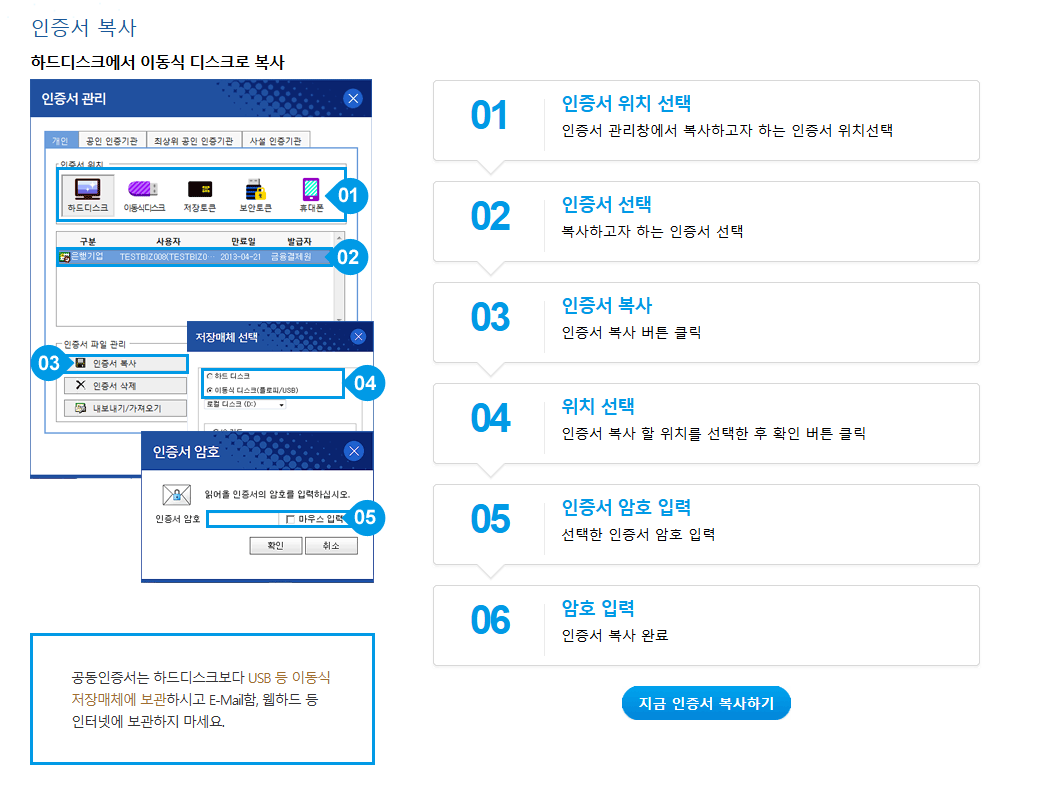
위 화면은 인증서 내보내기를 이용해 공동인증서를 다른 저장 위치로 옮길 때 등장하는 안내입니다. 내용 자체는 은행마다 조금씩 표현만 다를 뿐 구조는 거의 비슷합니다.
- 먼저 내보낼 인증서가 저장된 위치를 선택합니다.
- 하드디스크, 이동식 디스크 등 목록에서 현재 인증서가 있는 저장소를 골라주면 됩니다.
- 내보낼 인증서를 선택합니다.
- 이름, 발급기관, 유효기간을 보고 원하는 공동인증서를 체크합니다.
- 내보내기·가져오기 버튼을 눌러 이동을 시작합니다.
- 현재 공동인증서에 설정되어 있는 인증서 암호를 입력합니다.
- 내보낼 때 사용할 추가 암호(필요 시)를 입력합니다.
- USB나 외장하드 등 내보낼 저장 위치를 선택합니다.
- 저장될 파일의 이름과 종류를 지정합니다.
- 여러 개를 관리할 예정이라면, 은행명이나 용도를 이름에 함께 넣어두면 나중에 구분하기 쉽습니다.
- 모든 설정을 확인한 뒤 내보내기를 마치면 공동인증서 내보내기 완료 메시지가 표시됩니다.
이 안내를 한 번 읽어본 뒤, 화면 아래쪽에 있는 지금 인증서 내보내기 버튼을 눌러 실제 이동을 진행하면 됩니다.


위 예시처럼 인증서 암호를 입력한 뒤, 이동할 USB·외장하드 드라이브를 선택해 저장하면 복사가 끝납니다. 외장 SSD나 대용량 하드도 동일한 방식으로 사용할 수 있습니다.
정리하면, 인증서 창이 떴을 때 내보내기·가져오기를 선택하고, 공동인증서 암호를 정확히 입력한 다음, 원하는 USB 위치를 지정해 저장해 주면 됩니다. 이후에는 복사된 USB를 다른 PC에 연결해 같은 메뉴의 가져오기 기능을 사용하면, 새 PC에도 같은 공동인증서를 그대로 쓸 수 있습니다.

이렇게 하면 PC에 있던 우리은행 공동인증서를 USB·외장하드로 복사해서 필요할 때마다 꺼내 쓸 수 있습니다. 새 컴퓨터로 갈아탈 때도, USB만 있으면 다시 발급하지 않고 옮겨서 쓸 수 있어서 꽤 편합니다.
공인인증서 폐지 새로워진 금융인증서
공인인증서 폐지 새로워진 금융인증서 지금까지 인터넷 결제에서 없어서는 안 되는 공인인증서로 말도 많고 문제도 많았던 공인인증서 폐지되고 새로워진 인증서로 대체됩니다. 공인인증서는
jab-guyver.co.kr
USB·외장하드에 옮긴 공동인증서, 2026년 보안 관점에서 어떻게 써야 할까
요즘은 금융인증서와 민간인증서 덕분에 스마트폰만으로도 웬만한 일은 다 처리할 수 있지만, 홈택스·전자세금계산서·업무용 인터넷 뱅킹은 여전히 PC 기반 공동인증서를 요구하는 경우가 많습니다. 그래서 공동인증서를 완전히 버리기보다는, USB·외장하드에 옮겨 최소한으로 유지하는 방식이 현실적인 타협이 됩니다.
다만 2026년 현재 기준으로 보면 보안 이슈도 함께 생각해야 합니다. 가능하면 다음 정도는 기본으로 가져가는 편이 마음이 편합니다.
· 인증서가 들어 있는 USB는 평소에는 PC에 꽂아 두지 않고 필요할 때만 연결하기
· 공용 PC에서는 로그인 후 반드시 인증서 삭제 여부와 브라우저 저장 정보까지 한 번 더 확인하기
· 외장하드는 다른 데이터와 섞지 말고, 업무용 인증서 전용으로 따로 쓰는 것이 안전하기
· 복사한 공동인증서는 정기적으로 유효기간과 사용 이력을 확인하고, 오래된 것은 과감하게 정리하기
공인인증서 참고 링크 모아보기
공동인증서를 어디에 보관하고, 필요 없어진 인증서를 어떻게 정리할지까지 같이 고민하고 있다면 아래 글들을 함께 보면 전체 그림을 잡는 데 도움이 됩니다.
- [IT 리뷰/윈도우 모바일] - 윈도우10 공인인증서 저장위치 찾는방법
- [IT 리뷰/윈도우 모바일] - 공인인증서 위치 및 삭제방법
- [건강 세금/직장인 세금] - 전자세금계산서 공인인증서 발급방법
- [IT 리뷰/윈도우 모바일] - 블록체인 이란? 공인인증서 폐지 장점 단점
공동인증서 USB·외장하드 활용, 이렇게 응용하면 편하다
공인인증서(공동인증서)를 USB에만 담아두고 쓰는 방식은 생각보다 활용도가 높습니다.
예를 들어 업무용 PC와 집 컴퓨터를 번갈아 쓰는 경우, 대표 인증서를 하나만 유지해 두고 USB를 매개로 두 대를 오가며 사용하는 것도 하나의 패턴입니다. 굳이 각 PC마다 인증서를 여러 개 발급해 둘 필요가 없기 때문에, 유효기간 관리도 훨씬 단순해집니다.
외장 SSD나 외장하드에 담아두는 것도 좋은데, 이때는 금융 관련 폴더를 따로 만들어 ‘NPKI_backup_연도’ 같은 이름으로 정리해 두면 나중에 찾아보기 쉽습니다. 특히 전자세금계산서나 홈택스를 자주 쓰는 사업자라면, 회계연도 단위로 인증서 백업을 따로 모아두는 것도 좋은 습관입니다.
맥이나 리눅스를 함께 사용한다면, USB를 exFAT 형식으로 포맷해 두는 것도 고려해 볼 만합니다. 이렇게 해두면 윈도우·맥 모두에서 읽고 쓸 수 있기 때문에, 여러 운영체제를 섞어 쓰는 환경에서도 공동인증서를 하나로 통일해 관리하기가 훨씬 수월합니다.
자주 묻는 질문 (FAQ)
Q. 공인인증서 대신 금융인증서·민간인증서만 써도 되는데 USB 복사가 꼭 필요할까?
A. 일상적인 이체나 간편결제만 한다면 금융인증서·민간인증서만으로도 충분합니다. 다만 홈택스, 전자세금계산서, 일부 기업 인터넷 뱅킹처럼 지금도 공동인증서를 요구하는 곳이 남아있기 때문에, 업무용으로는 USB에 최소 한 개 정도는 유지해 두는 편이 마음이 편합니다.
Q. USB에 인증서를 여러 개 넣어도 되나요?
A. 기술적으로는 문제 없습니다. 다만 은행·기관별로 인증서가 너무 많으면 어디에서 무엇을 발급받았는지 헷갈리기 쉽기 때문에, 대표 인증서 위주로 정리해서 쓰는 편이 좋습니다. 오래된 것은 PC·USB 양쪽에서 함께 삭제해 주는 습관을 들이면 인증서 창이 훨씬 깔끔해집니다.
Q. USB를 잃어버렸을 때는 어떻게 해야 하나요?
A. 가장 먼저 해야 할 일은 은행 공동인증센터에서 해당 공동인증서 효력을 즉시 정지하는 것입니다. 이후 상황을 보고 재발급을 받거나, 금융인증서·민간인증서로 중심을 옮기는 것도 고려할 수 있습니다. USB 자체에 암호나 암호화 기능을 걸어두면 분실 시에도 위험을 조금 줄일 수 있습니다.
Q. 외장하드와 USB 중 어떤 쪽이 더 나을까요?
A. 단순히 인증서만 옮겨 다닐 목적이라면 용량이 크지 않은 USB 하나만 따로 두는 쪽이 훨씬 간편합니다. 외장하드는 다른 자료와 섞여 있기 쉽고, 여러 PC에서 자주 연결하다 보면 물리적 충격이나 분실 위험도 커지기 때문입니다.
Q. 새 PC에 인증서를 설치하고 나면 USB에 있는 건 삭제해도 되나요?
A. USB를 순수 이동용으로만 쓰고 싶다면, 새 PC에서 인증서가 정상적으로 작동하는지 확인한 뒤 USB 쪽 인증서를 삭제해도 됩니다. 다만 추후 PC를 또 교체할 가능성이 크다면, 암호를 충분히 복잡하게 유지한 상태로 USB에도 하나 정도는 남겨두는 편이 더 유연합니다.